Acer TRAVELMATE B113-M – страница 10
Инструкция к Ноутбуку Acer TRAVELMATE B113-M
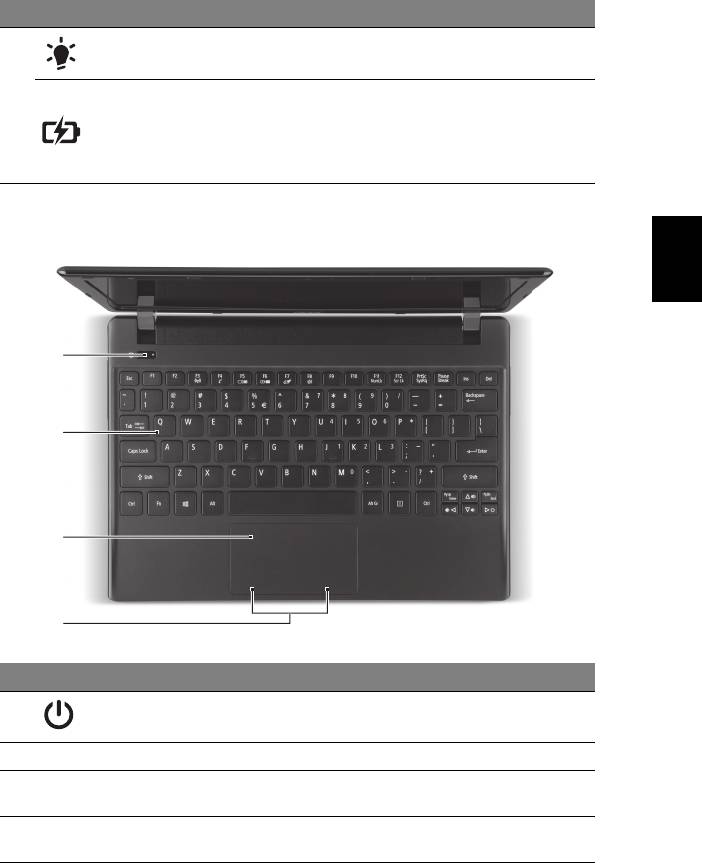
5
# Ikona Stavka Opis
Indikator napajanja Pokazuje stanje napajanja računala.
Pokazuje stanje baterije računala.
5
1. Punjenje: Svijetli žuto kada se baterija
Indikator baterije
puni.
2. Sasvim napunjeno: Svijetli plavo kada
radi na izmjeničnom napajanju.
Hrvatski
Pogled na tipkovnicu
1
2
3
4
# Ikona Stavka Opis
Tipka za uključivanje/
Uključuje i isključuje računalo. Pokazuje
1
indikator
stanje napajanja računala.
2 Tipkovnica Za unos podataka u vaše računalo.
Pokazivački uređaj osjetljiv na dodir koji
3 Dodirna ploča
radi poput računalnog miša.
Tipke za odabir (lijeva
Lijeva i desna tipka djeluju kao lijeva i
4
i desna)
desna tipka miša.
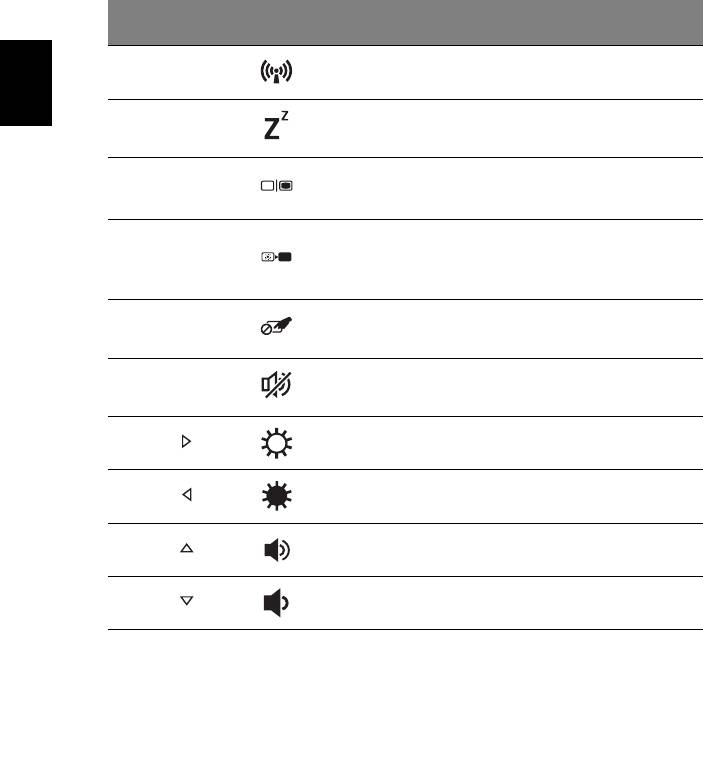
6
Tipkovnički prečaci
Računalo koristi tipkovničke prečace ili kombinacije tipki za pristup većini
upravljačkih tipki računala, kao što je osvijetljenost zaslona i izlazna
glasnoća.
Za aktiviranje tipkovničkih prečaca, pritisnite i držite <Fn> tipku prije
pritiska druge tipke u kombinaciji tipkovničkog prečaca.
Tipkovnički
Ikona Funkcija Opis
prečac
Omogućava/onemogućava
<Fn> + <F3> Komunikacija
komunikacijske uređaje računala.
Hrvatski
Stanje
Stavlja računalo u stanja
<Fn> + <F4>
mirovanja
mirovanja.
Prebacuje izlaz prikaza između
Prekidač
<Fn> + <F5>
zaslona prikaza, vanjskog monitora
prikaza
(ako je priključen) i oba.
Isključuje pozadinsko osvjetljenje
zaslona prikaza radi uštede
<Fn> + <F6> Prazan zaslon
energije. Pritisnite bilo koju tipku za
povrat.
Prekidač
Uključuje i isključuje unutarnju
<Fn> + <F7>
dodirne ploče
dodirnu ploču.
Prekidač
<Fn> + <F8>
Uključuje i isključuje zvučnike.
zvučnika
Pojačanje
<Fn> + < >
Povećava svjetlinu zaslona.
svjetline
Smanjivanje
<Fn
> + < >
Smanjuje svjetlinu zaslona.
svjetline
Pojačavanje
<Fn> + < >
Pojačava glasnoću zvuka.
glasnoće
Smanjivanje
<Fn> + < >
Smanjuje glasnoću zvuka.
glasnoće
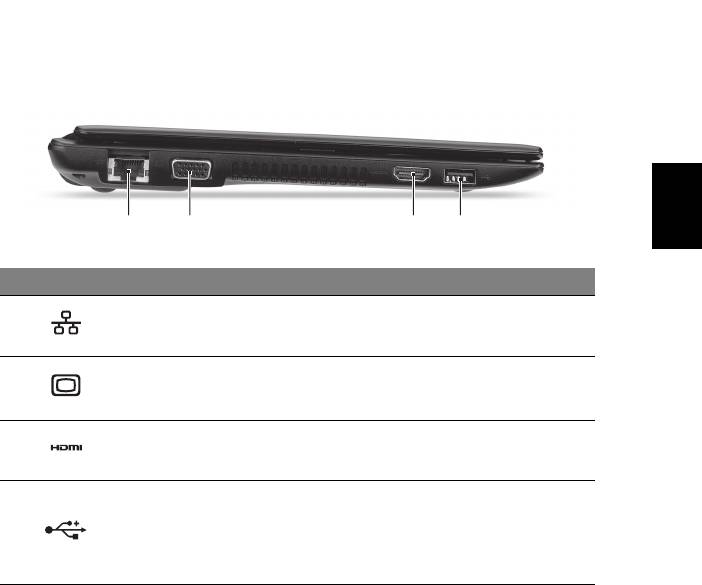
7
Pogled s lijeve strane
Hrvatski
21 3 4
# Ikona Stavka Opis
Ethernet (RJ-45)
Povezuje se na Ethernet 10/100/1000-
1
priključak
baziranu mrežu.
Povezuje se s uređajem za prikaz
Priključak vanjskog
2
(primjerice vanjskim monitorom, LCD
ekrana (VGA)
projektorom).
Podržava veze digitalnog videa visoke
3 HDMI priključak
definicije.
Povezuje USB uređaje.
Ako je vaš priključak crne boje on je
4 USB priključak
kompatibilan sa USB 2.0, ako je plave
boje kompatibilan je i sa USB 3.0
(vidi dolje).
Informacije o USB 3.0
• Kompatibilno s USB 3.0 i starijim USB uređajima.
• Za najbolja radna svojstva, koristite uređaje s USB 3.0 potvrdom.
• Definirano USB 3.0 (SuperSpeed USB) specifikacijom.
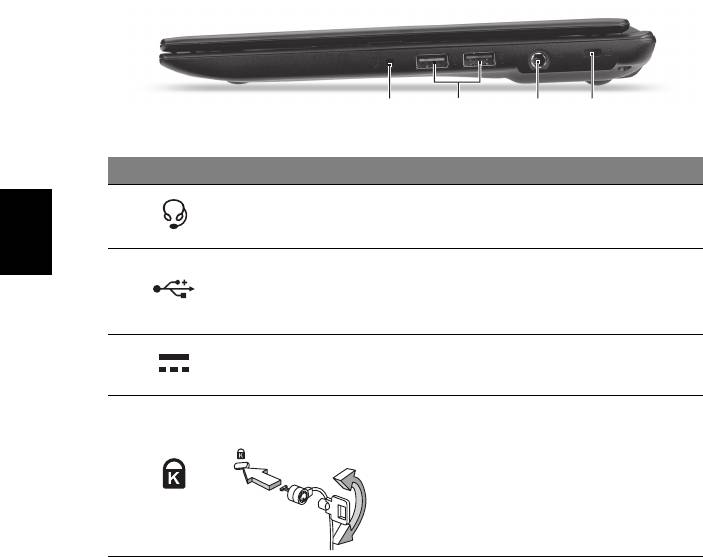
8
Pogled s desne strane
12 3 4
# Ikona Stavka Opis
Povezuje audio uređaje (primjerice
Utičnica za slušalice/
1
zvučnike, slušalice) ili naglavni uređaj
zvučnik
slušalica s mikrofonom.
Hrvatski
Povezuje USB uređaje.
Ako je vaš priključak crne boje on je
2 USB priključak
kompatibilan sa USB 2.0, ako je plave boje
kompatibilan je i sa USB 3.0.
3 DC-in utičnica Povezuje se s AC adapterom.
Utor za Kensington
Povezuje se s Kensington-kompatibilnom
bravu
računalnom sigurnosnom bravom.
Napomena: Omotajte kabel sigurnosne
brave računala oko nepokretnog objekta
4
kao što je stol ili ručka zaključane ladice.
Umetnite bravu u utor i okrenite ključ kako
bi osigurali bravu. Dostupni su i neki
modeli bez ključa.
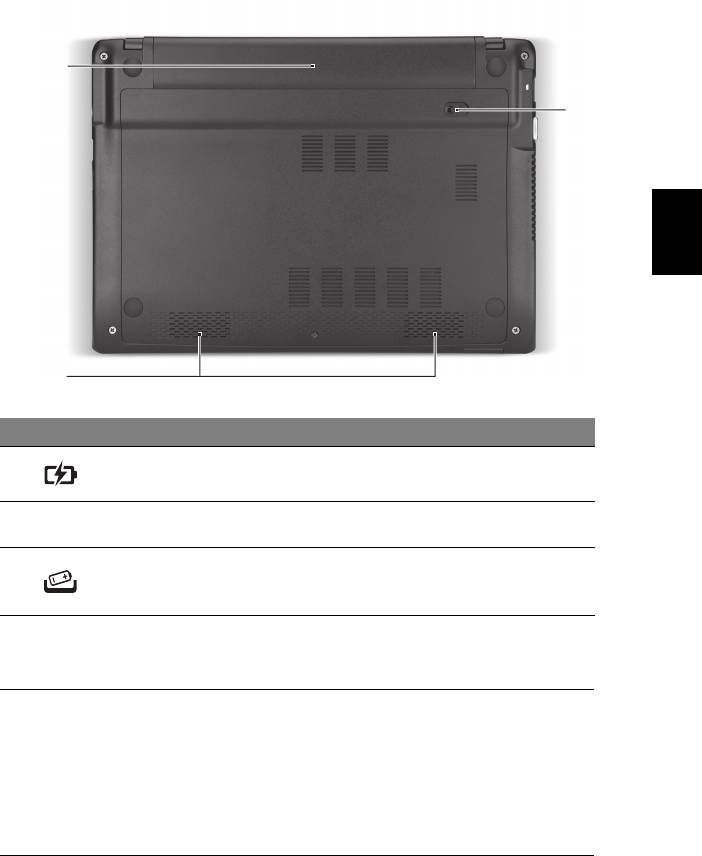
9
Pogled odozdo
1
3
Hrvatski
2
# Ikona Stavka Opis
1 Prostor za bateriju Sadrži baterijski komplet računala.
Lijevi i desni zvučnik pružaju stereo audio
2Zvučnici
izlaz.
Oslobađa bateriju radi uklanjanja.
Bravica/ključanica za
3
U bravicu umetnite prikladni alat i skliznite
oslobađanje baterije
kako biste oslobodili bateriju.
Okruženje
• Temperatura:
• Radna: 5°C do 35°C
• Pohrana: - 20°C do 65°C
• Vlažnost (nekondenzirajuća):
• Radna: 20% do 80%
• Pohrana: 20% do 80%
Part no.: NC.V7P11.039
Ver.: 02.01.01
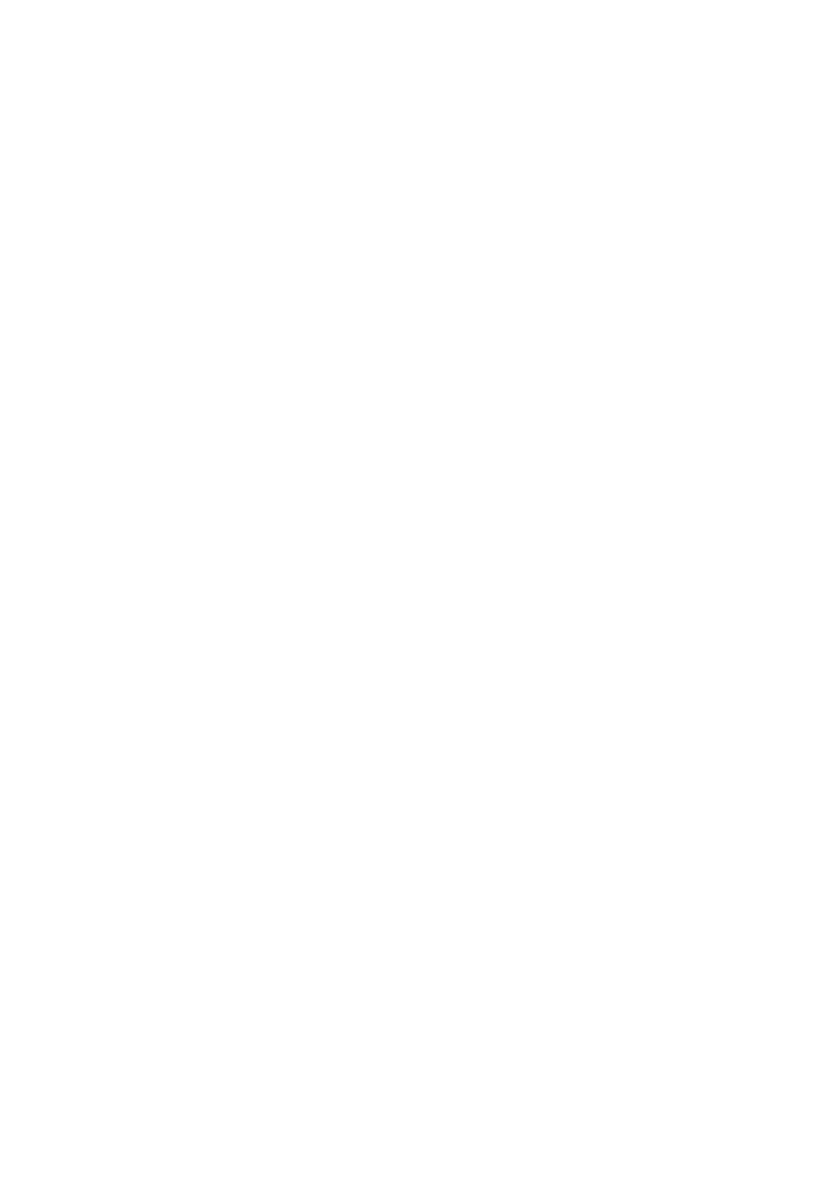
Computer portabil TravelMate
Ghid rapid
Înregistrarea produsului
Este recomandabil să înregistraţi computerul la prima utilizare. Astfel, veţi beneficia de
anumite avantaje, cum ar fi:
• Deservire mai rapidă din partea reprezentanţilor noştri.
• Calitatea de membru în comunitatea Acer: profitaţi de promoţii şi participaţi la studii
de piaţă.
• Noutăţi de la Acer.
Înregistraţi-vă acum şi beneficiaţi şi de alte avantaje!
Mod de înregistrare
Pentru înregistrarea produsului Acer, vizitaţi www.acer.com. Selectaţi-vă ţara, faceţi clic
pe ÎNREGISTRAREA PRODUSULUI şi urmaţi instrucţiunile simple.
Veţi fi invitat să vă înregistraţi produsul în timpul procesului de configurare sau puteţi face
dublu clic pe pictograma Înregistrare de pe desktop.
După primirea înregistrării produsului dumneavoastră, vă vom trimite un mesaj de
confirmare cu informaţii importante, pe care vă recomandăm să le păstraţi într-un loc sigur.
Obţinerea accesoriilor Acer
Ne face plăcere să vă informăm că programul de extindere a garanţiei Acer şi accesoriile
pentru computere portabile sunt disopnibile online. Vizitaţi magazinul nostru online şi
găsiţi tot ce aveţi nevoie la store.acer.com.
Magazinul Acer este lansat progresiv şi, din păcate, s-ar putea să nu fie disponibil în unele
regiuni. Reveniţi periodic pentru a vedea când va fi disponibil în ţara dvs.
© 2012 Toate drepturile rezervate.
Ghid rapid al computerului portabil TravelMate
Această ediţie: 07/2012
Numărul modelului: _____________________________
Numărul seriei: ________________________________
Data cumpărării: _______________________________
Locul achiziţiei: ________________________________

3
Înainte de toate
Dorim să vă mulţumim că aţi ales un computer portabil Acer pentru a
răspunde nevoilor dvs. de procesare mobilă.
Română
Ghidurile dumneavoastră
Pentru a vă ajuta să folosiţi computerul portabil Acer, am conceput un set
de ghiduri:
Primul dintre acestea, Posterul de configurare vă ajută să începeţi
configurarea computerului.
Ghidul rapid tipărit vă prezintă caracteristicile şi funcţiile de bază ale
noului dvs. computer.
Pentru mai multe informaţii privind modul în care computerul vă poate ajuta
să fiţi mai productiv, consultaţi Manualul de utilizare. Manualul de
utilizare conţine informaţii utile valabile pentru noul dvs. computer.
Acoperă subiecte cum ar fi folosirea tastaturii, a sistemului audio etc.
Acest ghid conţine informaţii detaliate despre astfel de subiecte, precum
utilitarele de sistem, recuperarea datelor, opţiunile de extensie şi
depanarea. În plus, acesta conţine informaţii despre garanţie, reglementări
generale şi note de siguranţă pentru computerul dvs portabil.
Urmaţi aceşti paşi pentru a-l accesa:
1Tastaţi „User” din meniul Start.
2Daţi clic pe Manualul de utilizare Acer.
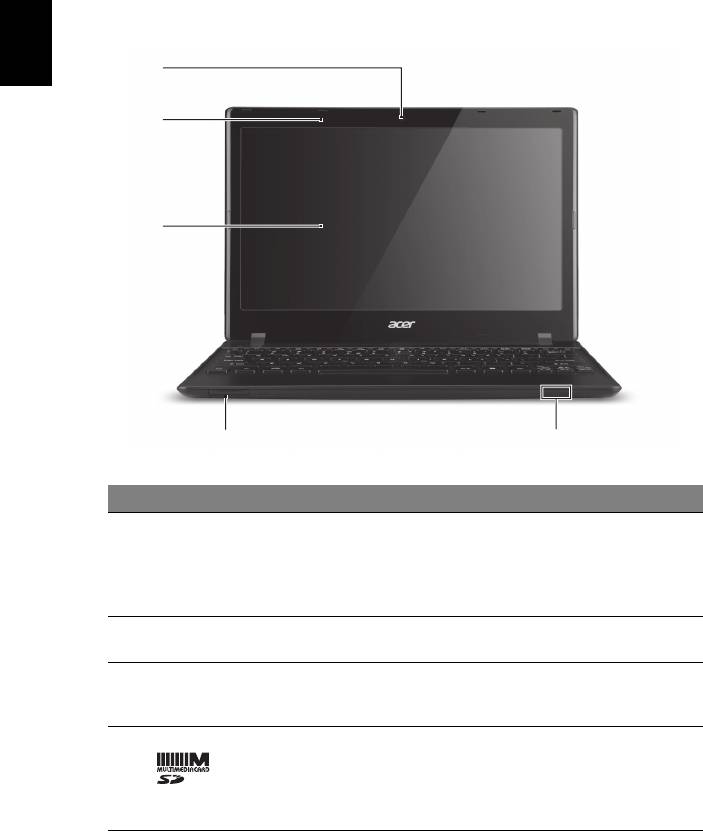
4
Turul computerului dvs. Acer
După configurarea computerului, aşa cum se arată în afişul de configurare,
permiteţi-ne să vă prezentăm noul dvs. computer portabil Acer.
Vedere din faţă
Română
# Pictogramă Element Descriere
Cameră Web pentru comunicare video.
Un indicator luminos lângă camera
1 Cameră Web
Web indică faptul că este activă
camera Web (numai la anumite
modele).
Microfon intern pentru înregistrarea
2Microfon
sunetului.
Mai este numit şi Afişaj cu cristale
3 Ecran de afişaj
lichide (LCD) şi afişează activitatea
computerului.
Acceptă Secure Digital (SD),
MultiMediaCard (MMC).
Cititor de carduri
4
Notă: Apăsaţi pentru a extrage/a
2în1
instala cardul. Nu poate fi citit decât un
singur card o dată.
1
2
3
4
5
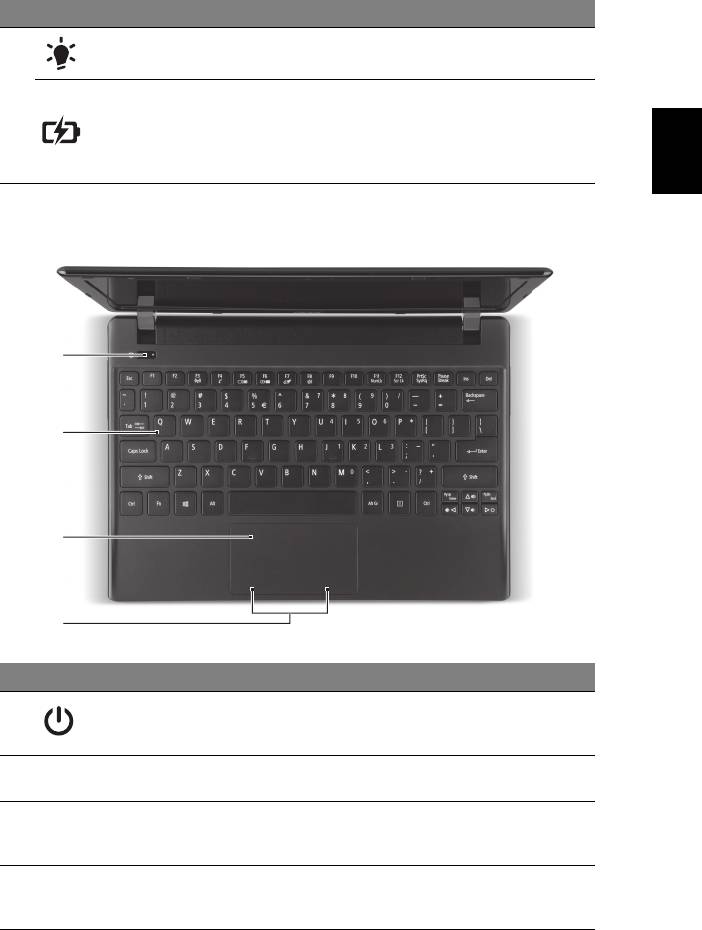
5
# Pictogramă Element Descriere
Indicator de
Indică nivelul de alimentare al
alimentare cu energie
computerului.
Indică starea bateriei computerului.
5
Română
1. Încărcare: Lumina este galbenă
Indicator baterie
când acumulatorul se încarcă.
2. Complet încărcat: Lumina este
albastre în modul c.a.
Vedere tastatură
1
2
3
4
# Pictogramă Element Descriere
Indicator/buton de
Porneşte şi opreşte computerul. Indică
1
alimentare cu energie
nivelul de alimentare al computerului.
a computerului
Pentru introducerea datelor în
2 Tastatură
computer.
Dispozitiv de indicare sensibil la
3 Zona de atingere
atingere care funcţionează ca un maus
de computer.
Butoanele stânga şi dreapta
Butoane clic (stânga
4
funcţionează ca butoanele stânga şi
şi dreapta)
dreapta ale mausului.
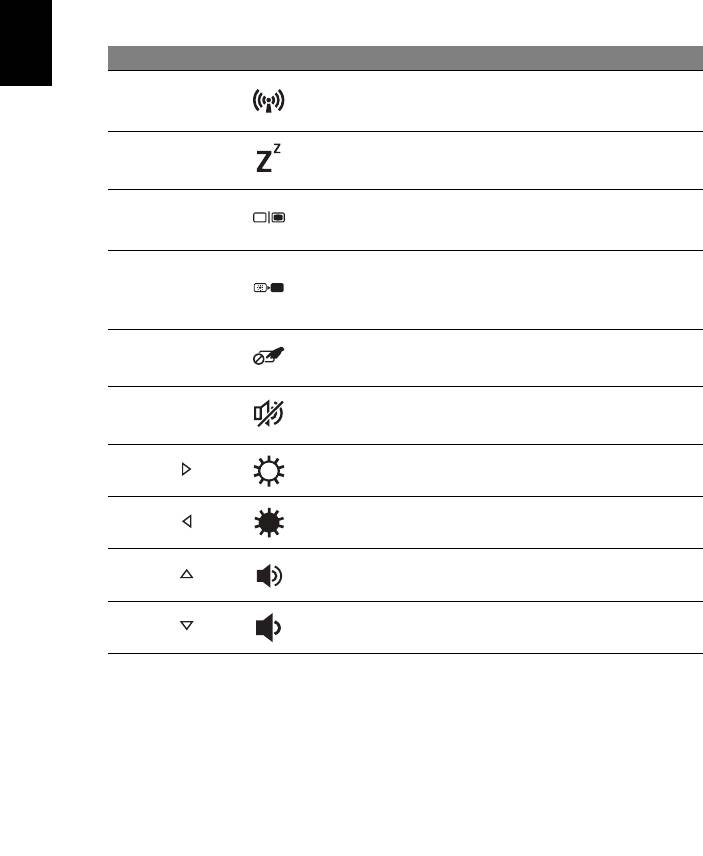
6
Taste rapide
Computerul foloseşte tastele rapide sau combinaţiile de taste pentru a
accesa majoritatea comenzilor precum luminozitatea ecranului şi volumul.
Pentru a activa tastele rapide, apăsaţi şi menţineţi tasta <Fn> înainte de a
apăsa cealaltă tastă din combinaţia de tastă rapidă.
Tastă rapidă Pictogramă Funcţie Descriere
Română
Activează / dezactivează
<Fn> + <F3> Comunicaţii
dispozitivele de comunicaţie ale
computerului.
Pune computerul în modul
<Fn> + <F4> Repaus
Repaus.
Comută afişajul între ecran de
<Fn> + <F5> Comutare afişaj
afişaj, monitor extern (dacă
este conectat) şi ambele.
Opreşte lumina de fundal a
ecranului pentru a economisi
<Fn> + <F6> Ecran gol
energie. Apăsaţi orice tastă
pentru reveni.
Comutare zonă
Activează şi dezactivează zona
<Fn> + <F7>
de atingere
de atingere.
<Fn> + <F8> Comutare difuzor Porneşte şi opreşte difuzoarele.
Luminozitate
Măreşte luminozitatea
<Fn> + < >
mărită
afişajului.
Luminozitate
<Fn> + < >
Reduce luminozitatea afişajului.
scăzută
<Fn> + < >
Volum mărit Măreşte volumul sunetului.
<Fn> + < >
Volum scăzut Reduce volumul sunetului.
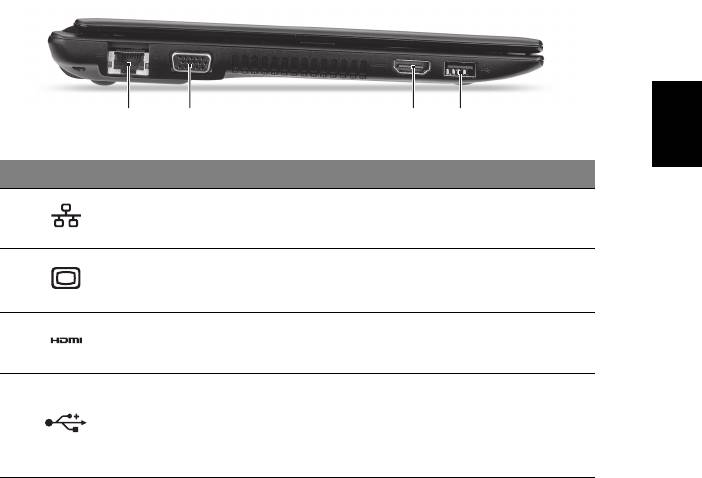
7
Vedere din stânga
Română
21 3 4
# Pictogramă Element Descriere
Conectează la o reţea Ethernet 10/100/
1 Port Ethernet (RJ-45)
1000.
Conectează la un dispozitiv de afişare
Port pentru afişaj
2
(de ex. monitor extern sau proiector
extern (VGA)
LCD).
Acceptă conexiuni video digitale de
3 Port HDMI
înaltă definiţie.
Conectează la dispozitivele USB.
Dacă portul este negru, acesta este
4Port USB
compatibil USB 2.0, dacă portul este
albastru este compatibil şi USB 3.0
(vezi mai jos).
Informaţii despre USB 3.0
• Compatibil cu dispozitive USB 3.0 şi mai vechi.
• Pentru performanţe optime, utilizaţi dispozitive certificate USB 3.0.
• Definit prin specificaţia USB 3.0 (SuperSpeed USB).
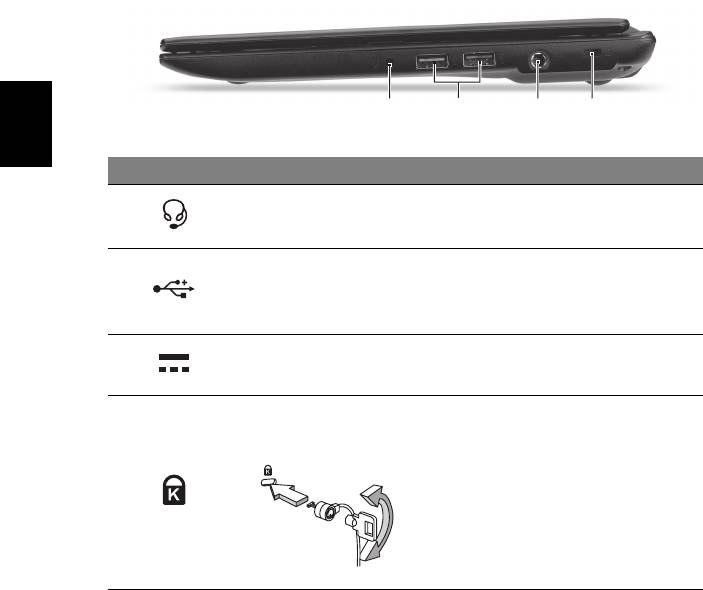
8
Vedere din dreapta
12 3 4
Română
# Pictogramă Element Descriere
Conectează la dispozitivele audio
Mufă pentru căşti/
1
(de ex. difuzoare, căşti) sau la un set de
difuzoare
căşti cu microfon.
Conectează la dispozitivele USB.
Dacă portul este negru, acesta este
2Port USB
compatibil USB 2.0, dacă portul este
albastru este compatibil şi USB 3.0.
3Mufă c.c. intrare Conectează la un adaptor de c.a.
Se conectează la un dispozitiv de
Slot de blocare
securitate pentru computer compatibil
Kensington
Kensington.
Notă: Înfăşuraţi cablul blocajului de
securitate al computerului în jurul unui
4
obiect fix precum o masă sau un mâner
al unui sertar încuiat. Introduceţi
blocajul în zăvor şi răsuciţi cheia pentru
a fixa blocajul. Sunt disponibile şi unele
modele fără chei.
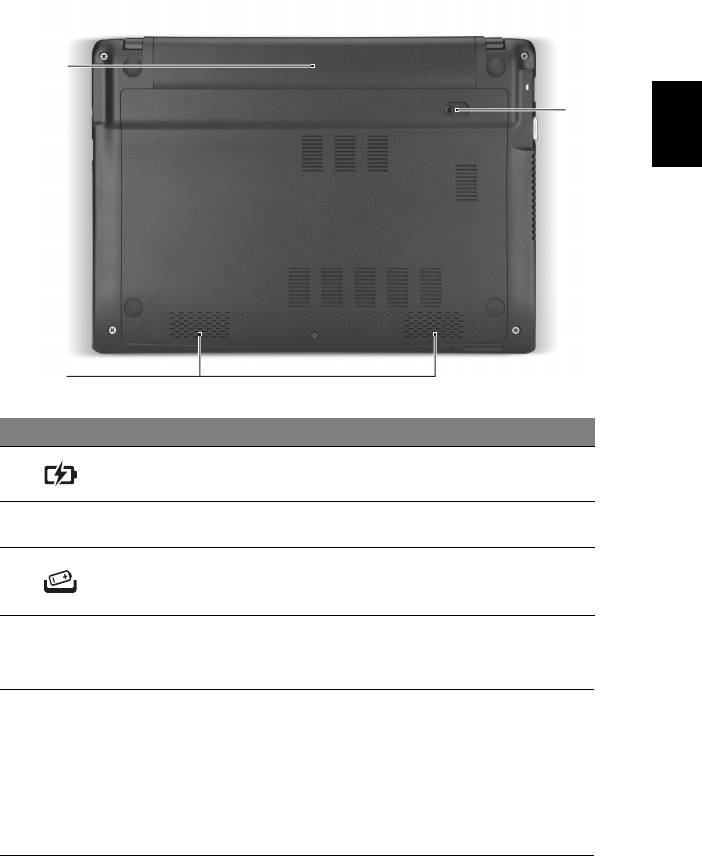
9
Vedere bază
1
Română
3
2
# Pictogramă Element Descriere
Nişa pentru
Adăposteşte setul de acumulatori ai
1
acumulator
computerului.
Difuzoarele din stânga şi dreapta redau
2 Difuzoare
sunetul stereo.
Zăvor de blocare/
Eliberează acumulatorul pentru a fi scos.
3
eliberare a
Introduceţi o unealtă corespunzătoare în
acumulatorului.
zăvor şi glisaţi pentru deblocare.
Mediu
• Temperatură:
• Funcţionare: 5°C până la 35°C
• Nefuncţionare: -20°C până la 65°C
• Umiditate (fără condensare):
• Funcţionare: 20% până la 80%
• Nefuncţionare: 20% până la 80%
Part no.: NC.V7P11.036
Ver.: 02.01.01
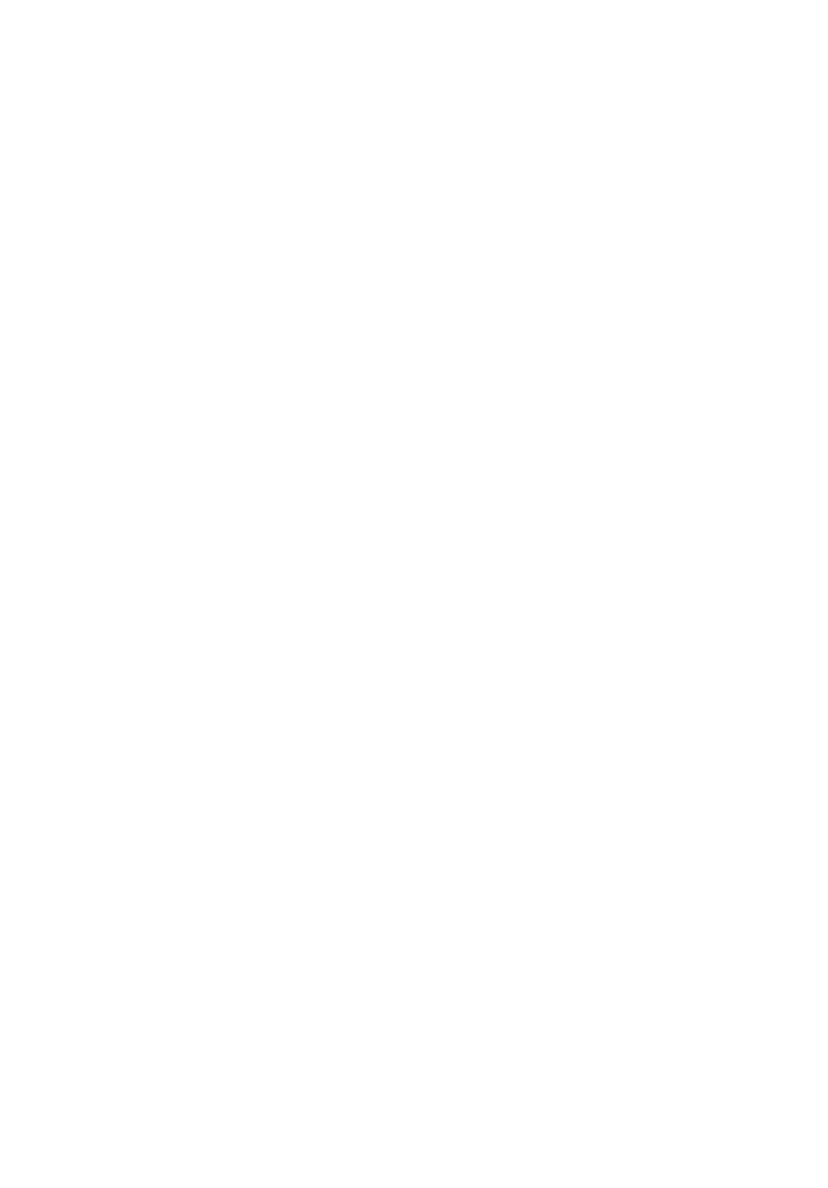
TravelMate ноутбук
Кратко ръководство
Регистрация на продукта
Когато използвате своя продукт за пръв път, препоръчително е незабавно да го
регистрирате. Това ще Ви даде достъп до някои полезни предимства, като напр.:
• По-бързо обслужване от нашите обучени представители.
• Членство в Acer общността: Промоции и участие в проучвания на клиенти.
• Последните новини от Acer.
Побързайте и се регистрирайте, тъй
като Ви очакват и други предимства!
Как да се регистрирате
За да регистрирате своя Acer продукт, посетете www.acer.com. Изберете своята
държава, щракнете върху РЕГИСТРАЦИЯ НА ПРОДУКТА и следвайте лесните
инструкции.
Също така ще бъдете подканени да регистрирате своя продукт по време на
настройката или да щракнете два пъти върху иконата Регистрация на работния плот.
След като получим регистрацията на Вашия продукт, ще
Ви изпратим имейл с
потвърждение, съдържащ важни данни, които трябва да съхраните на сигурно място.
Закупуване на Acer аксесоари
Щастливи сме да Ви осведомим, че програмата за удължаване на гаранцията на
Acer и аксесоари за ноутбука са достъпни онлайн. Посетете нашия онлайн магазин и
намерете това, което Ви е необходимо, на адрес store.acer.com.
Acer магазинът се закрива постепенно и може да не е достъпен в някои региони.
Моля, проверявайте редовно, за
да видите кога ще бъде достъпен за Вашата
държава.
© 2012 Всички права запазени.
Ръководство за бърз старт за TravelMate ноутбук
Тази редакция: 07/2012
Модел номер: _________________________________
Сериен номер: ________________________________
Дата на покупка: ______________________________
Място на закупуване: __________________________

3
Преди всичко
Бихме желали да ви благодарим, че сте избрали ноутбук на Acer за
вашите нужди в областта на мобилните компютри.
Вашите ръководства
За да ви помогнем при употребата на вашия ноутбук Acer, ние
изготвихме следните ръководства:
Български
Първо, Плакатът с настройки Ви помага с началните настройки на
компютъра.
Печатната версия на Бързото ръководство ви представя основните
функции и възможности на новия ви компютър.
За повече информация как Вашият компютър може да Ви помогне да
сте
по-продуктивни, моля, вижте Ръководството на потребителя.
Ръководството на потребителя съдържа полезна информация за
Вашия нов компютър. Покрива основни теми като използване на
клавиатура, аудио и др.
То съдържа подробна информация за теми като системни
инструменти, възстановяване на данни, опции за ъпгрейд и решаване
на проблеми. В допълнение, то съдържа
и гаранционна информация,
както и основните регулации и бележки за безопасност, свързани с
вашия ноутбук.
За да го отворите, следвайте тези стъпки:
1 Напишете "Потребител" от Старт.
2 Щракнете върху Acer Ръководство на потребителя.
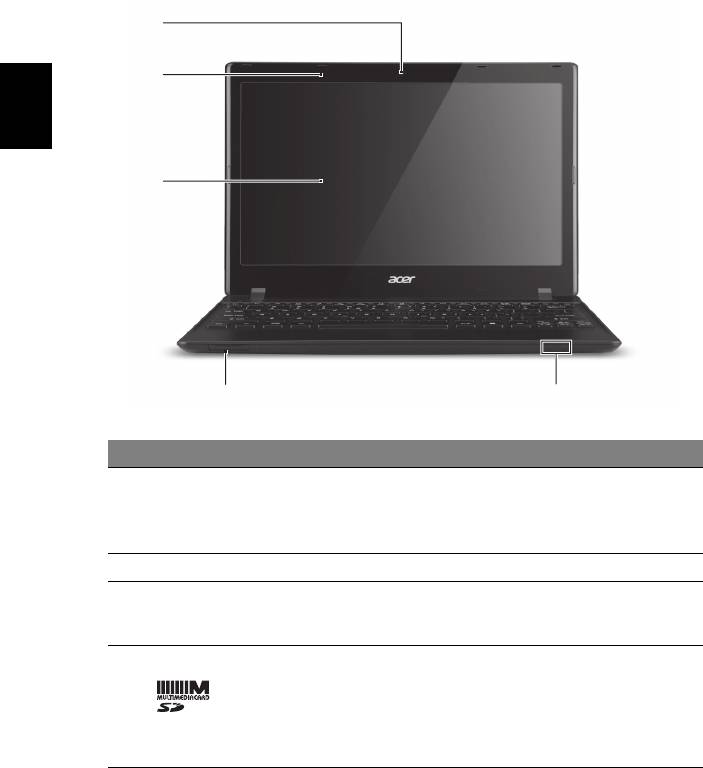
4
Преглед на Вашия Acer ноутбук
След като настроите компютъра си, както е показано на плаката с
настройки, ще Ви запознаем с Вашия нов ноутбук Acer.
Изглед отпред
Български
# Икона Елемент Описание
Уеб камера за видео комуникации.
Светлинен индикатор близо до уеб
1 Уеб камера
камерата показва, че уеб камерата е
активна. (само за някои модели).
2 Микрофон Вграден микрофон за запис на звук.
Нарича се още "Течнокристален
3 Дисплей
дисплей" (LCD) и е екранът на
компютъра.
Поддържа Secure Digital (SD),
MultiMediaCard (MMC).
Забележка: Натиснете, за
да
4 Четец на карти 2 в 1
извадите/инсталирате картата. Не
може да се използва повече от една
карта едновременно.
1
2
3
4
5




